目录
在linux服务器上配置clash代理并运行 + dashboard
配置clash
首先需要下载clash文件,但是很不幸的是由于Clash作者删除了项目,所以找了一个下载链接进行下载:
https://pub-eac3eb5670f44f09984dee5c57939316.r2.dev/clash-linux-amd64-v1.18.0.gz
下载完成后,使用gunzip命令进行解压,获得clash-linux-amd64-v1.18.0文件
shellgunzip clash-linux-amd64-v1.18.0.gz
改名,并给该文件赋予执行权限
shellmv clash-linux-amd64-v1.18.0 clash chmod u+x clash
运行Clash文件需要Country.mmdb,如果是没有第一次运行会自动下载,但是很可能超时失败:
 这里可以手动下载然后传至服务器上,clash文件相同目录下。
这里可以手动下载然后传至服务器上,clash文件相同目录下。
https://github.com/Dreamacro/maxmind-geoip/releases/download/20240212/Country.mmdb
根据订阅链接下载config.yaml
shellwget -O config.yaml <代理商提供的clash订阅链接>
成功执行完上面的过程后,现在应该有三个文件位于clash目录下(红框内3个文件):
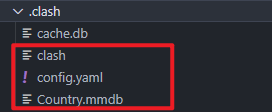
使用命令启动clash,启动clash后可以在config.yaml中查看代理的具体配置信息(mode,port等)
shell./clash -d .
设置端口/重置端口
shellexport https_proxy=http://127.0.0.1:7890 http_proxy=http://127.0.0.1:7890 all_proxy=socks5://127.0.0.1:7890
shellunset http_proxy https_proxy all_proxy
配置dashboard
下载dashboard:https://github.com/haishanh/yacd/releases/download/v0.3.7/yacd.tar.xz
解压文件并改名:
shelltar -xJvf yacd.tar.xz mv public dashboard
为了加载dashboard,需要修改config.yaml,增加红框处external-ui: dashboard,其中secret为访问dashboard密码,不需要密码可以直接注释掉
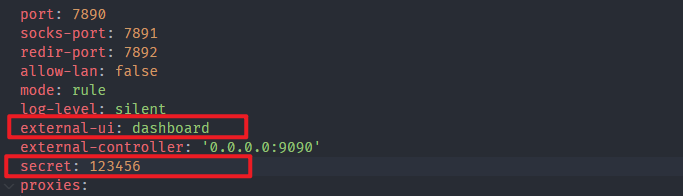
运行
shell./clash -d .
dashboard是挂在9090端口上的,访问http://localhost:9090/ui 即可访问。注意如果使用vsc可以直接使用手动转发端口到本地。
dashboard如下:
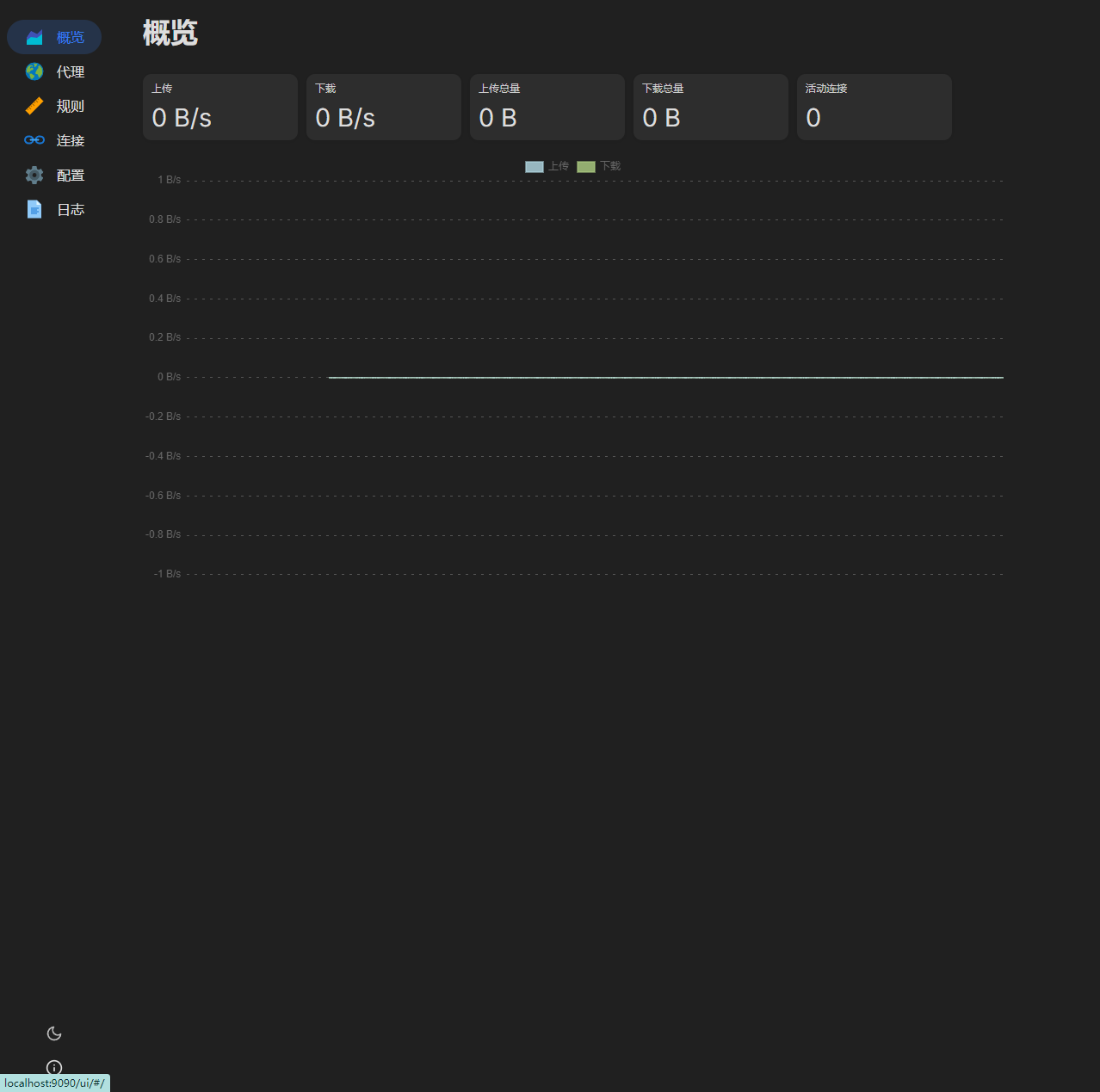
本文作者:Geaming
本文链接:
版权声明:本博客所有文章除特别声明外,均采用 BY-NC-SA 许可协议。转载请注明出处!